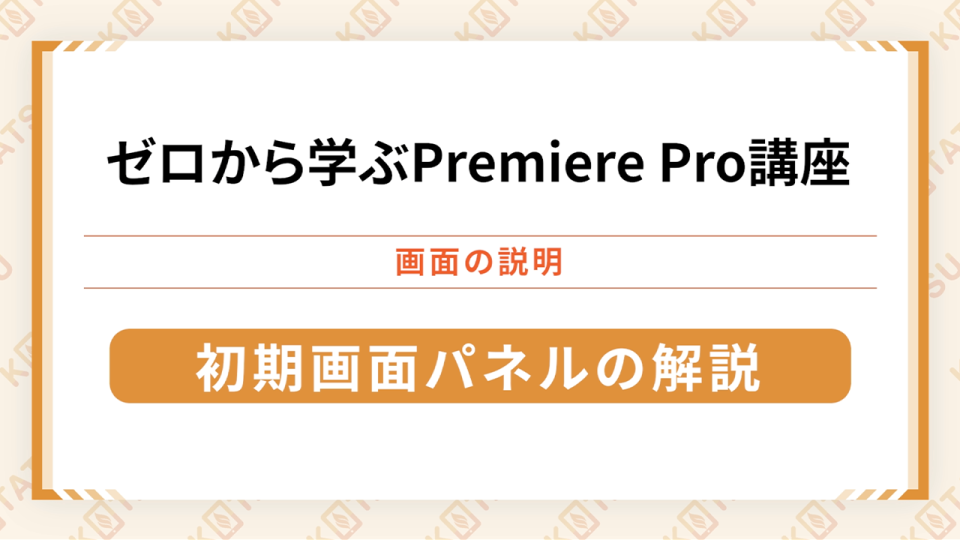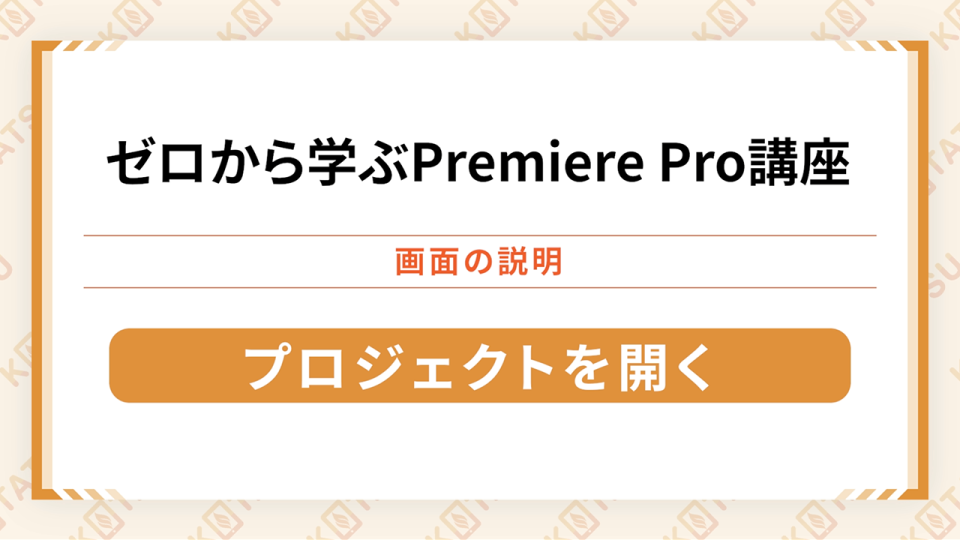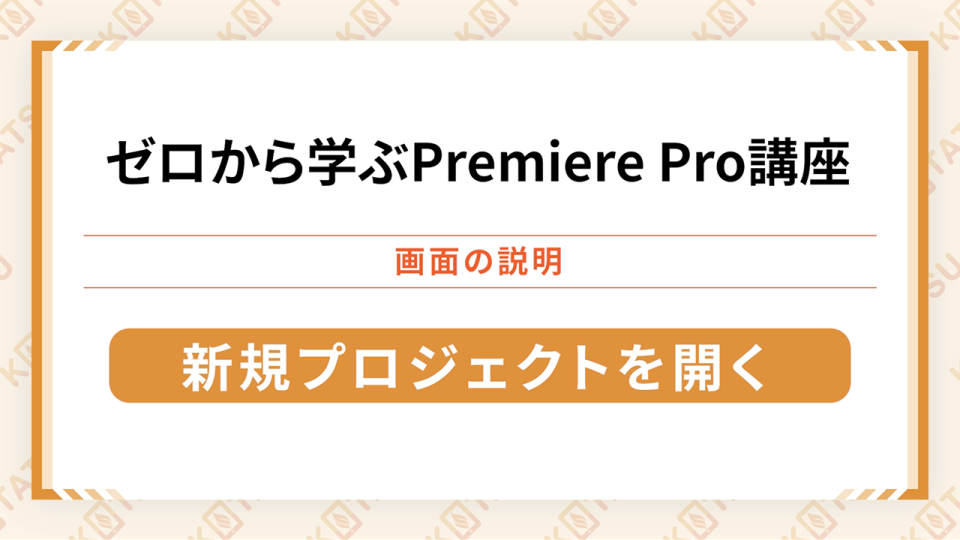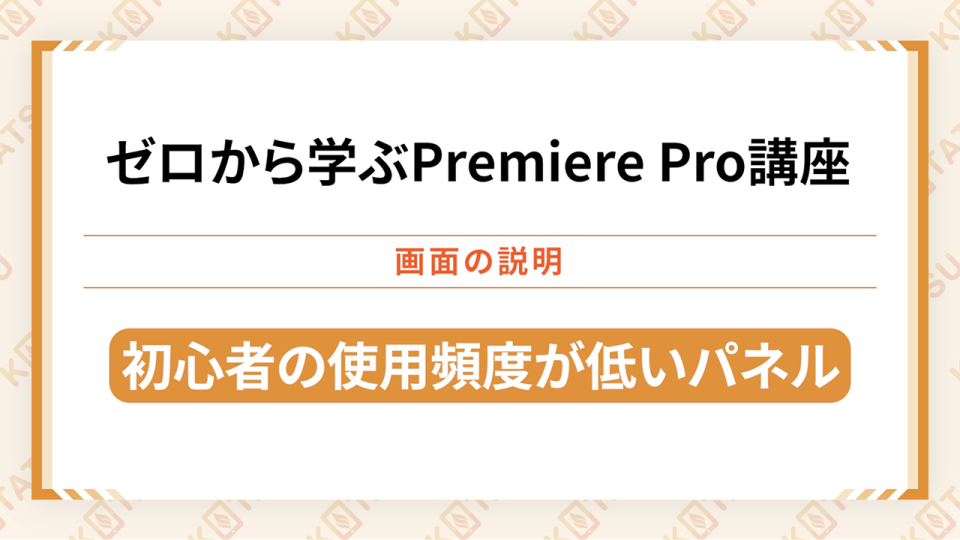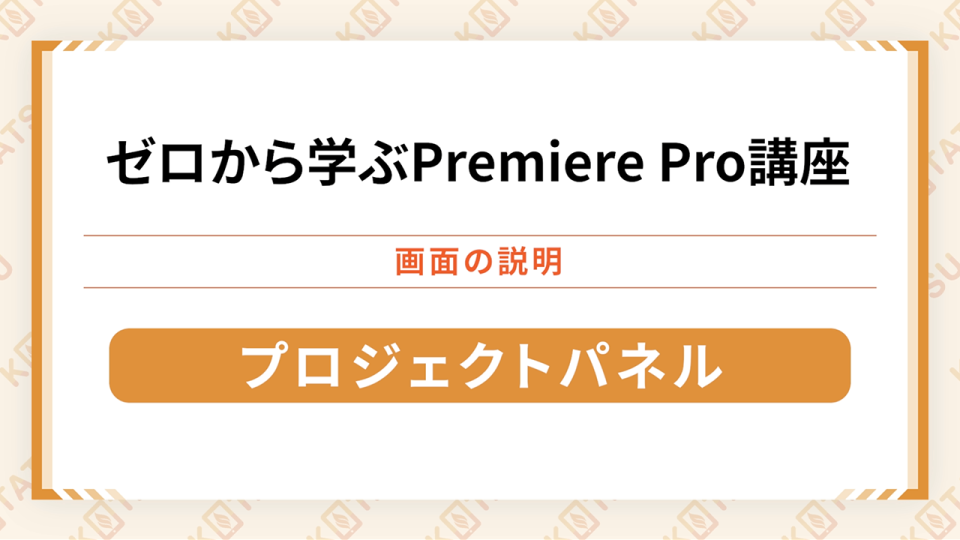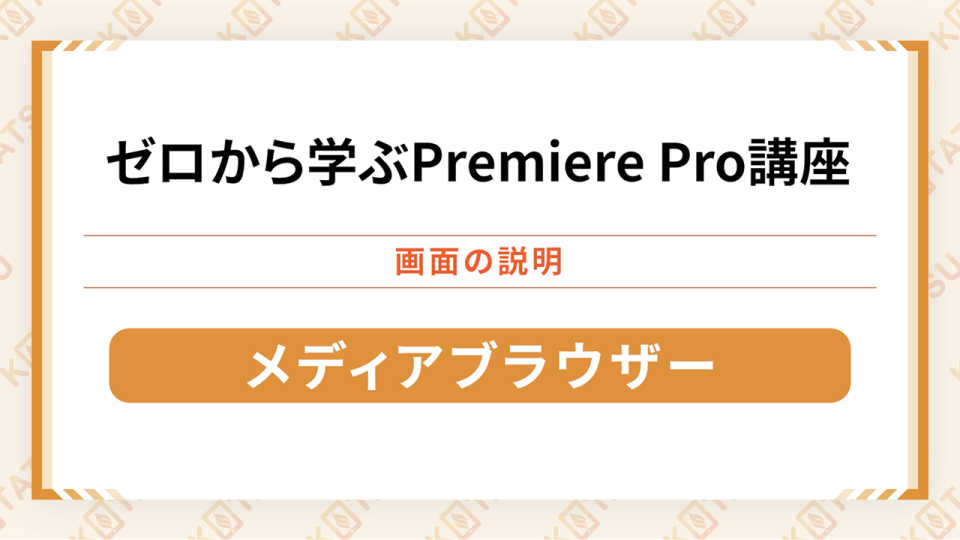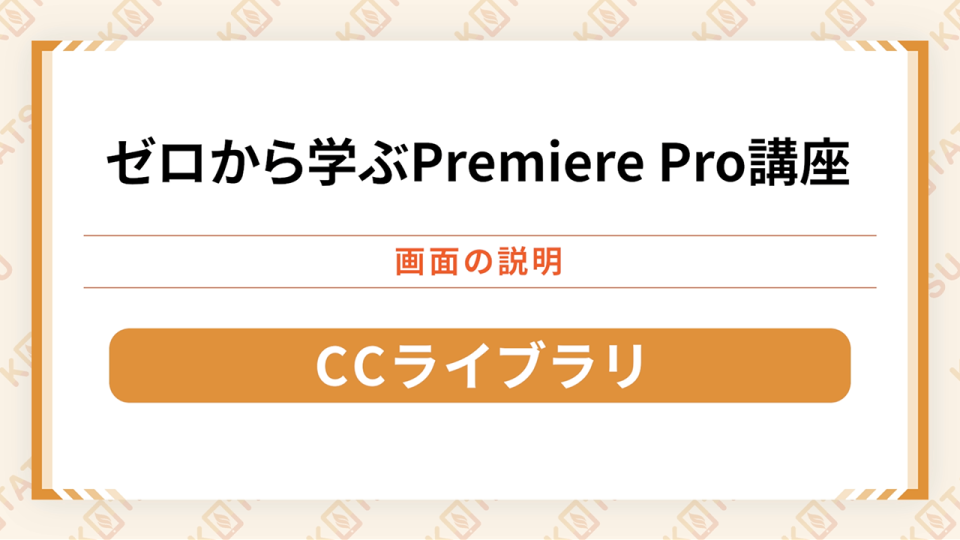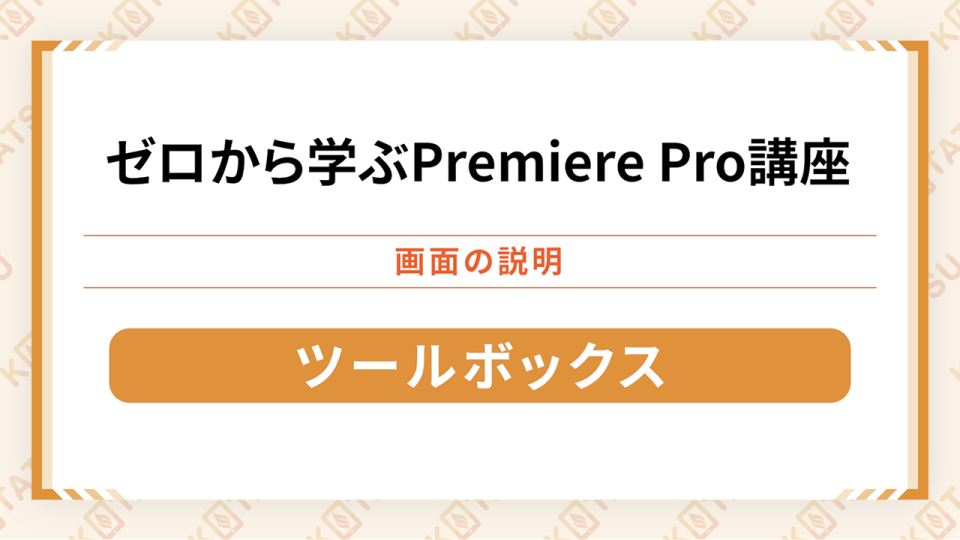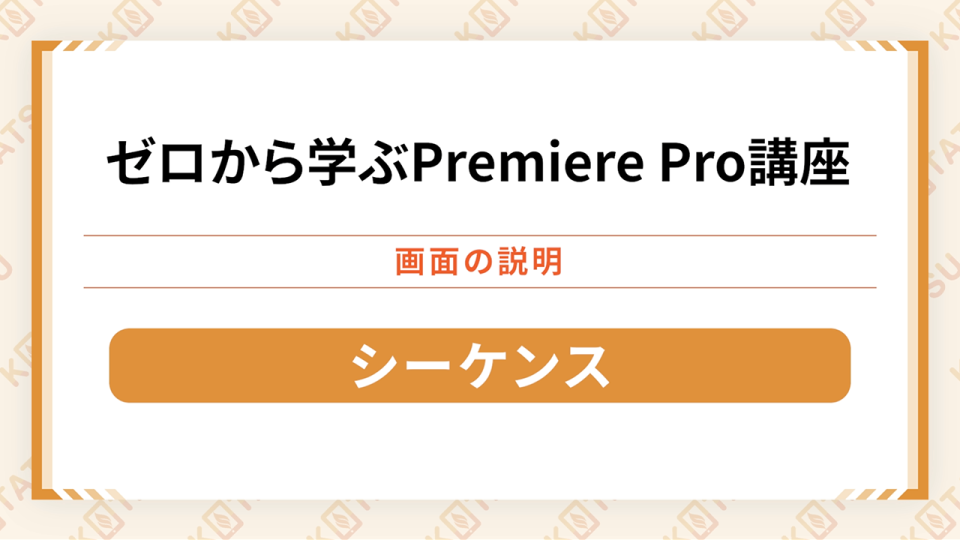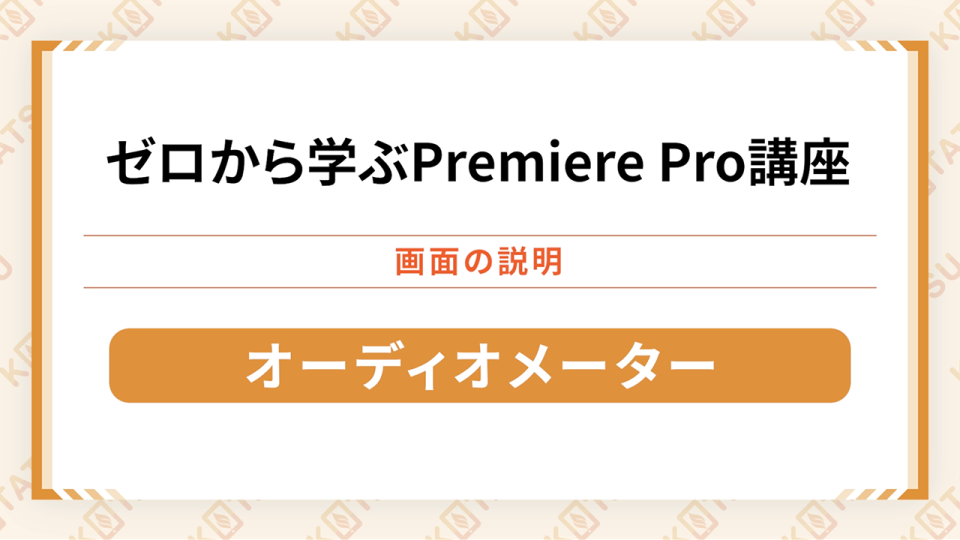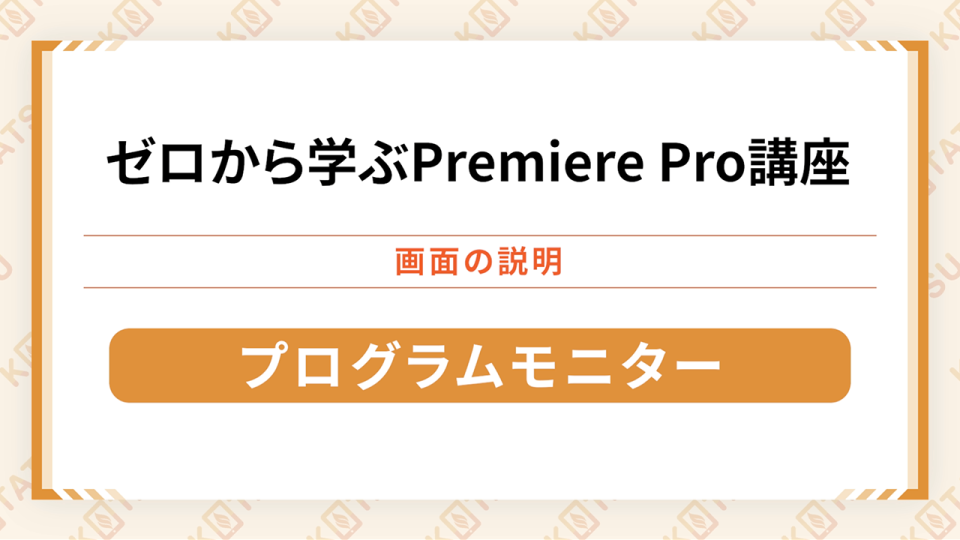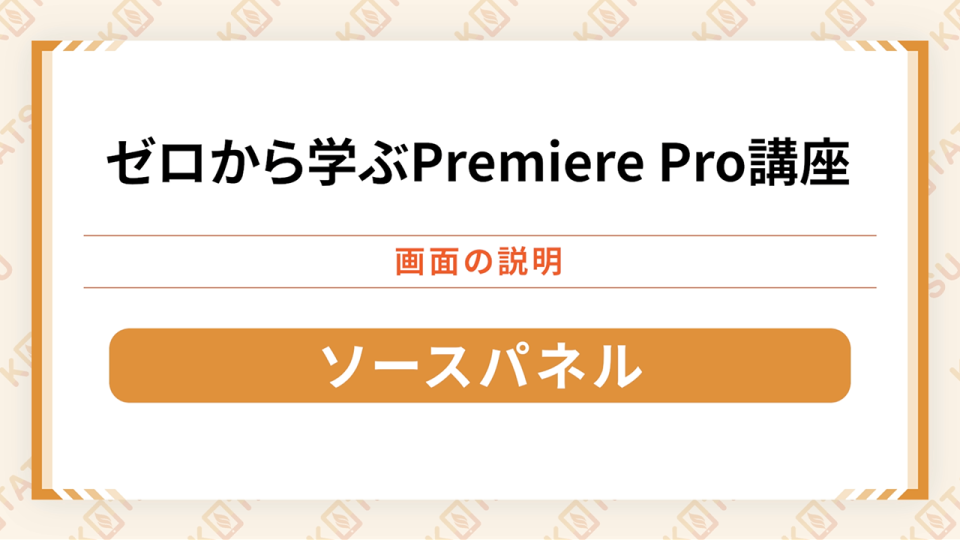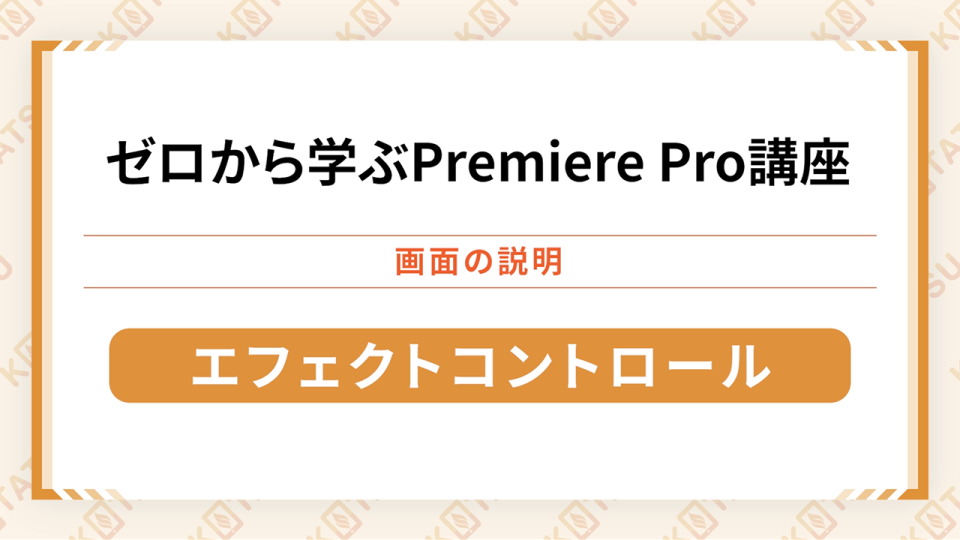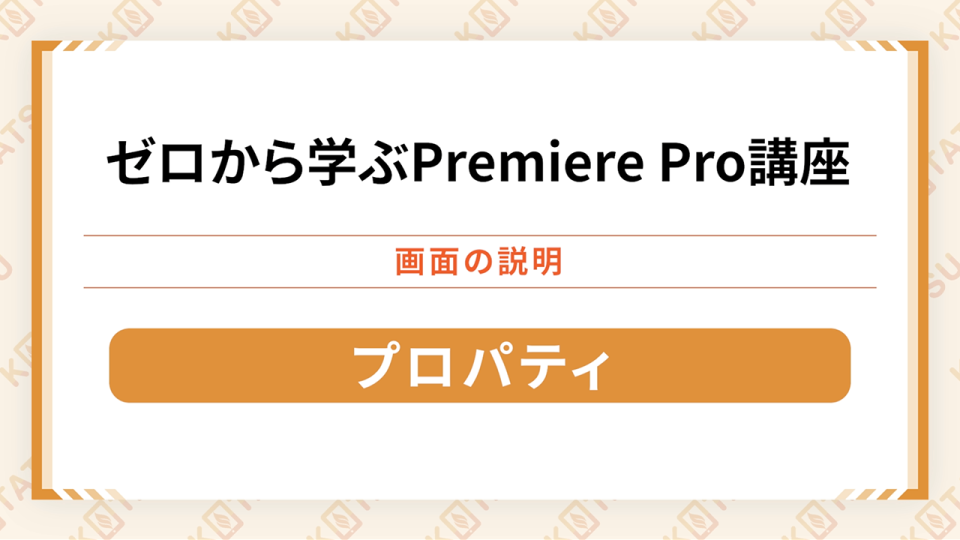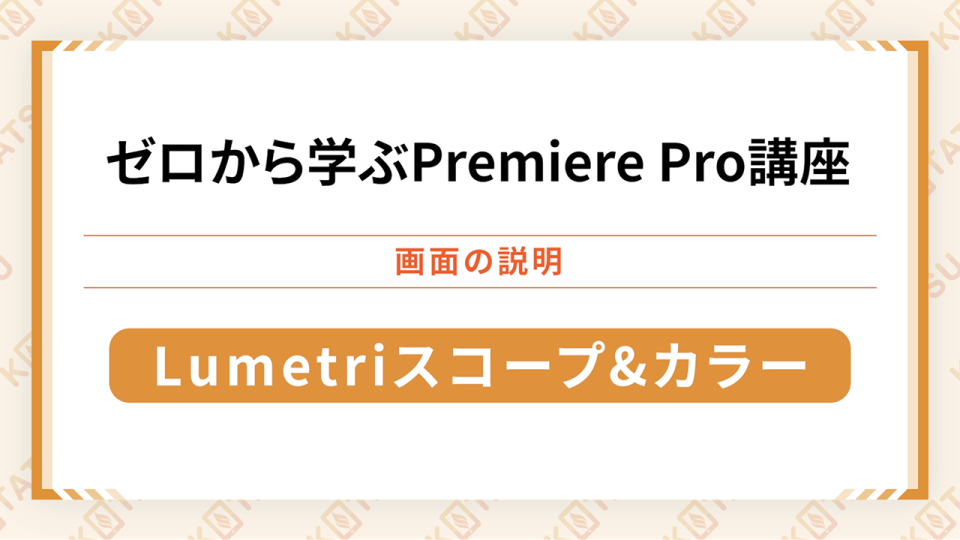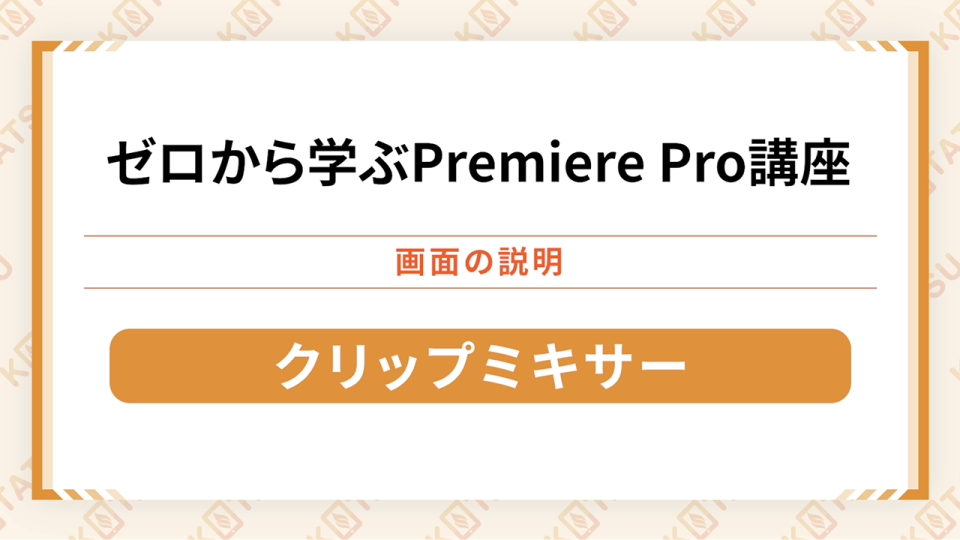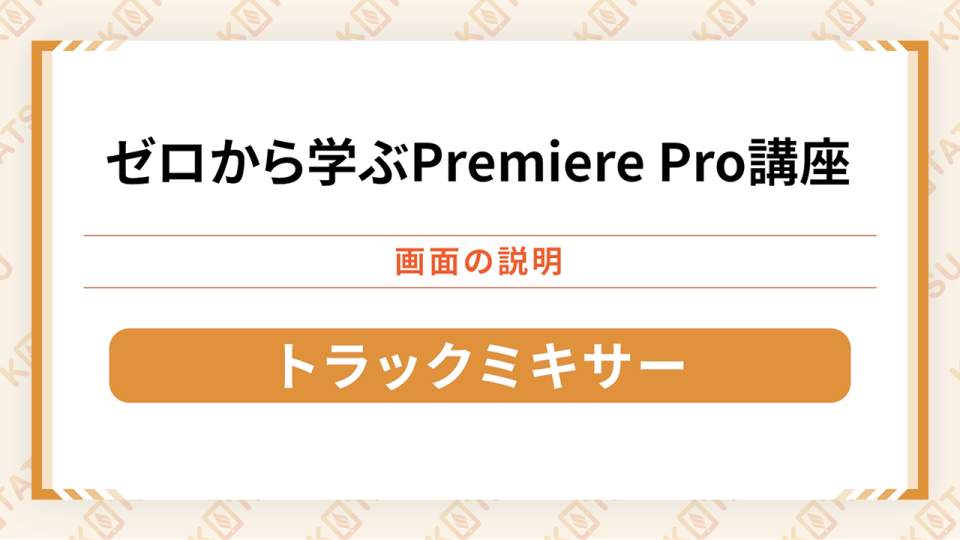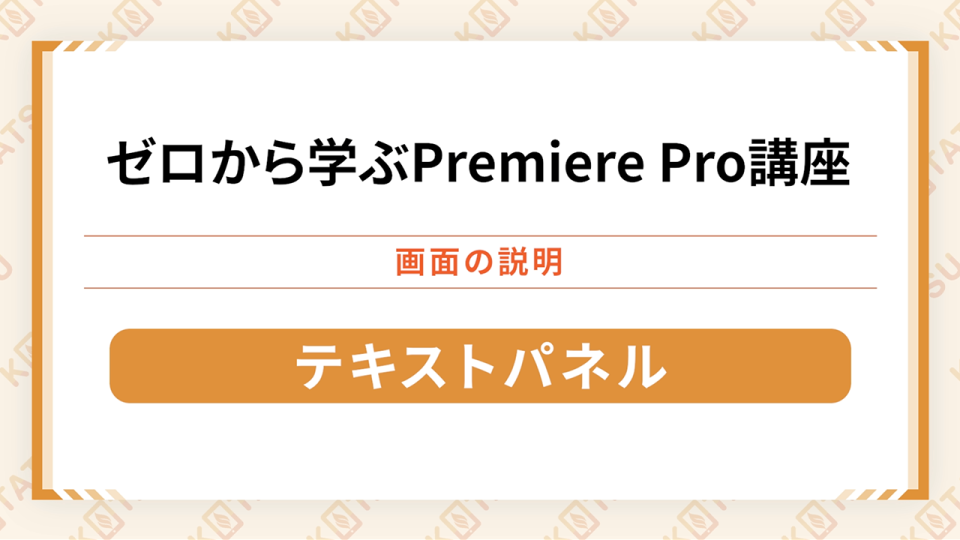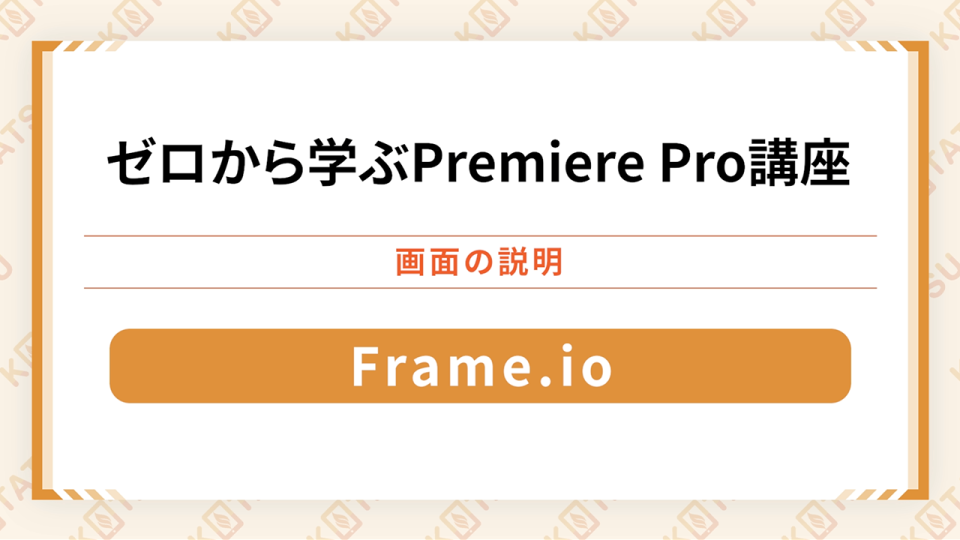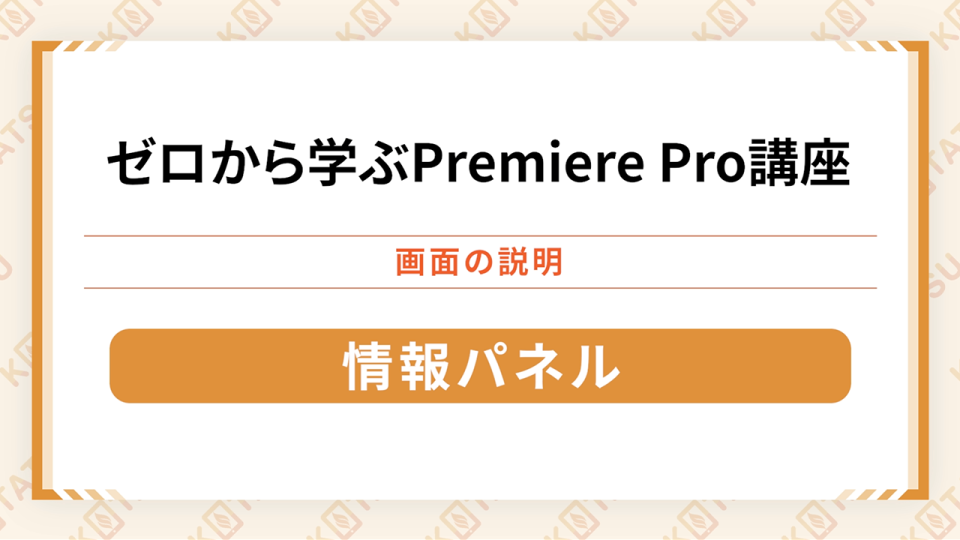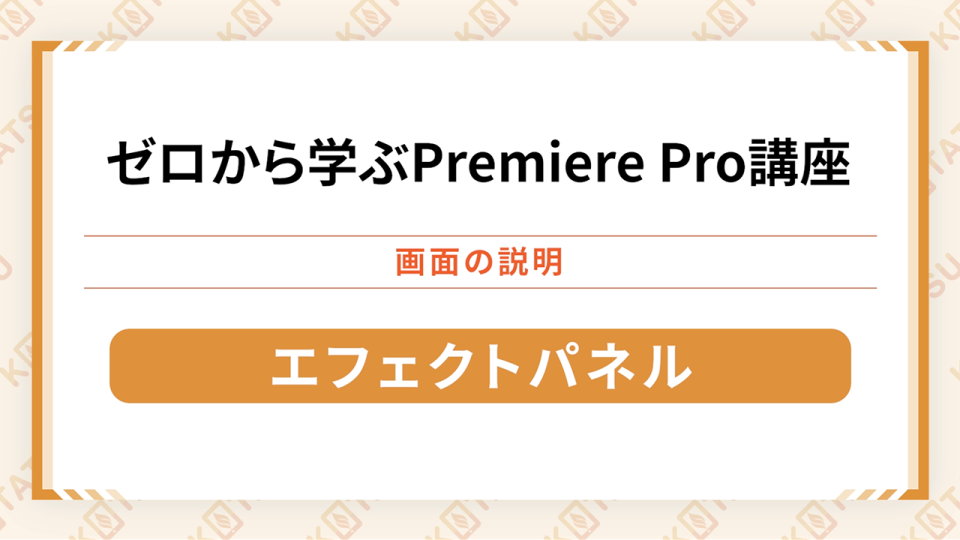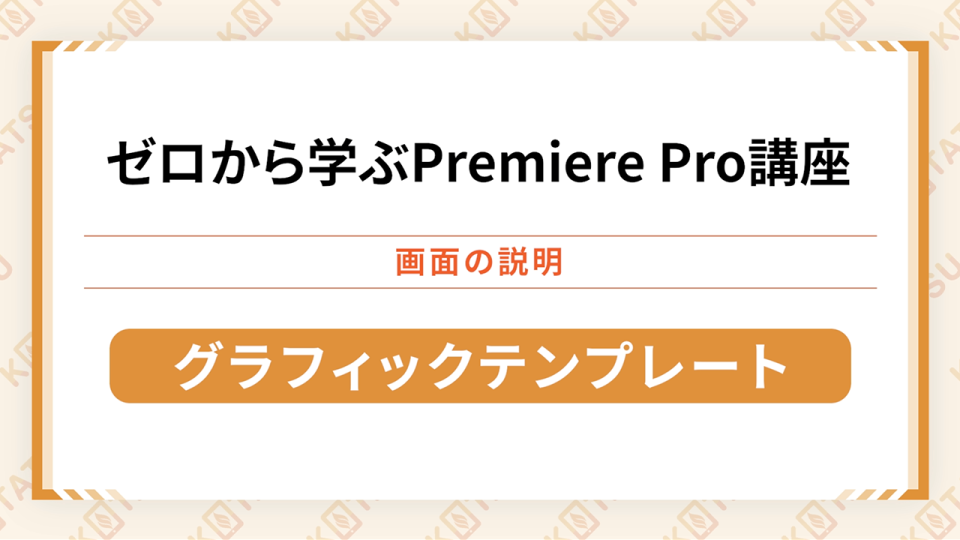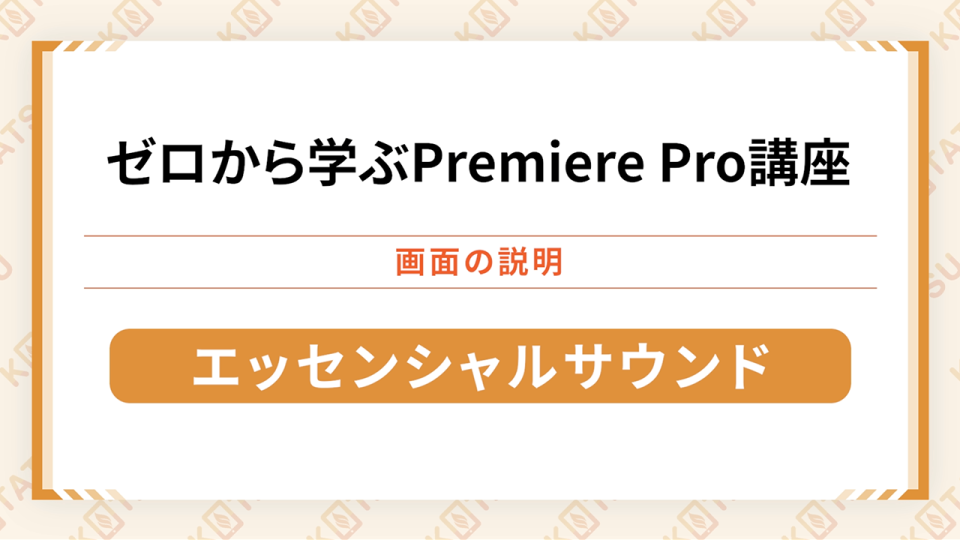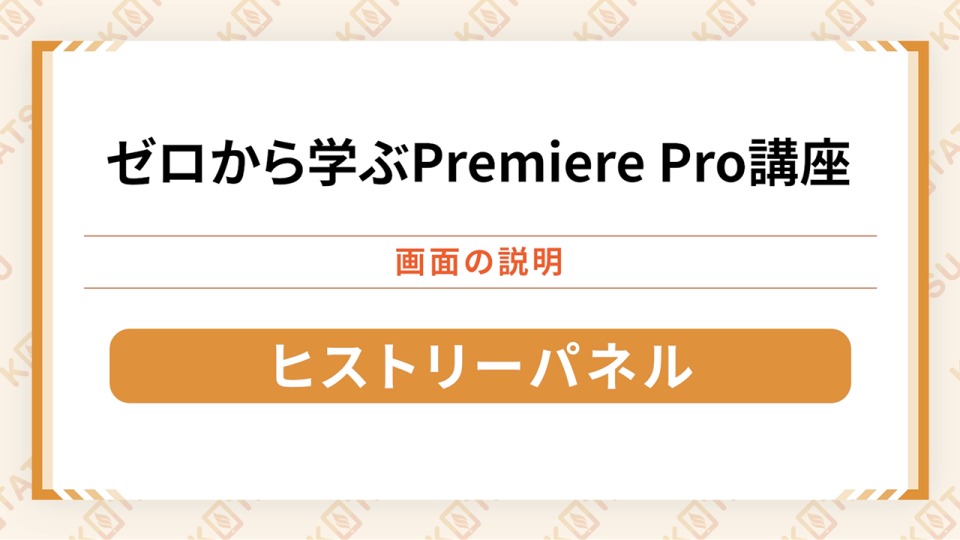レッスン📃ゼロから学ぶPremiere Pro講座(画面の解説)

このカリキュラムを受講するには
このレッスンを受講するには動画マーケティングマスタープランをお申し込みください。
- TV会議でレクチャーが受けられます。
- 作品の添削を無制限で受け付けています。
- LINEで何度でも質問が可能です。
- LINEの受講生限定コミュニティに参加可能です。
Premiere Proを使い始めて半年以内の初心者の方に向けた「画面解説動画」です。
Premiere Proの編集画面は、多くのパネルや機能が並んでいてとても複雑に見えます。そのため、最初の段階で戸惑ってしまい、挫折してしまう方も少なくありません。
この動画では、各パネルの役割やできることを丁寧に解説します。
まずは、画面の構成や意味をしっかり理解することで、編集作業がスムーズになり、Premiere Proの学習がもっと楽しく、効果的になります。
このレッスンが含まれる
月額見放題
全24パート順番に学習をすすめてください。
このレッスンについて
このレッスンを受講するには動画マーケティングマスタープランをお申し込みください。
- TV会議でレクチャーが受けられます。
- 作品の添削を無制限で受け付けています。
- LINEで何度でも質問が可能です。
- LINEの受講生限定コミュニティに参加可能です。
レッスン一覧
- 初期画面パネルの解説
- プロジェクトを開く
- 新規プロジェクトを開く
- 初心者の使用頻度が低いパネル
- プロジェクトパネル
- メディアブラウザー
- CCライブラリ
- ツールボックス
- シーケンス
- オーディオメーター
- プログラムモニター
- ソースパネル
- エフェクトコントロールパネル
- プロパティ
- Lumetriスコープ&カラー
- クリップミキサー
- トラックミキサー
- テキスト
- Frame.io
- 情報
- エフェクト
- グラフィックテンプレート
- エッセンシャルサウンド
- ヒストリー
不明点があれば、こちらのフォームより質問をお願いします。登録されているメールあてに回答をさしあげます。